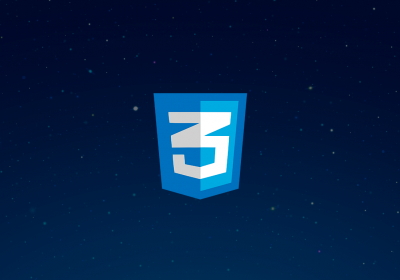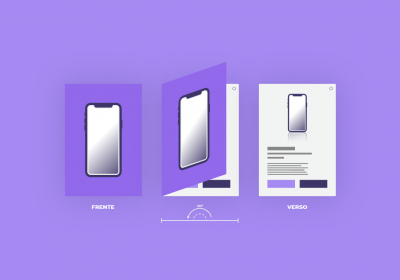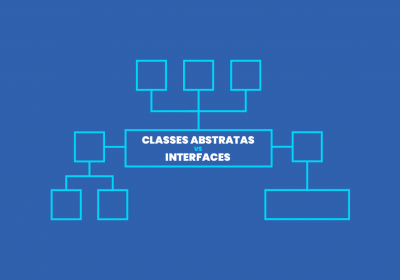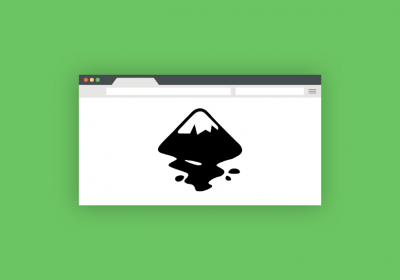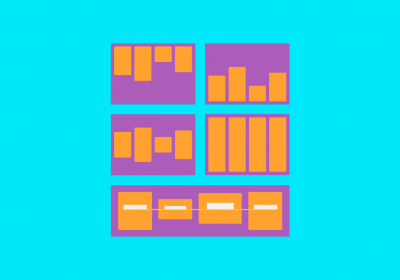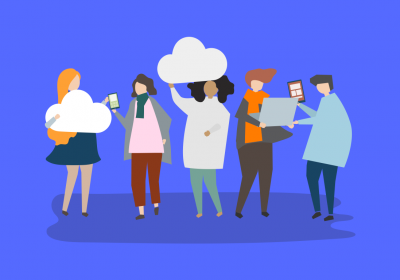Olá, Web Developers!
Hoje veremos como criar um efeito Parallax de maneira bem simples e sem usar JavaScript conforme o usuário for rolando a página.
O que é Parallax?
Parallax é o nome dado ao efeito de diferentes objetos parecerem estar em diferentes posições ou direções quando observados em diferentes posições.
Isso é muito comum em nosso cotidiano, e amplamente usado em jogos 2D para dar uma ideia de profundidade.

Veja na imagem acima que o fundo se move mais lentamente em relação aos objetos que estão mais “próximos” do jogador, dando a ilusão de profundidade.
Esse efeito também é usado no desenvolvimento web para dar ideia de profundidade. É comum vermos bibliotecas JavaScript que fazem este trabalho, mas nós veremos como é simples de se fazer com apenas CSS sem muito esforço.
Para já ver o resultado, clique aqui.
A Estrutura
A nossa estrutura será bem simples:
<main class="wrapper">
<section class="section">
<p class="text" >TreinaWeb</p>
</section>
<section class="section">
<p class="text" >Parallax</p>
</section>
<section class="section">
<p class="text" >CSS</p>
</section>
</main>
Primeiro precisamos de um elemento que será o container de tudo, e vamos dar a ele a classe wrapper.
Os sites que normalmente fazem uso desse efeito possuem uma seção embaixo da outra. Então vamos criar três <section> com a classe section.
Dentro de cada seção você coloca o conteúdo que quiser. Aqui iremos colocar um simples parágrafo com um texto, e daremos a classe text. Esse elemento é só o conteúdo, então você pode colocar qualquer coisa e estilizar como quiser.
A Estilização

Como vimos, a ideia do Parallax é ter camadas diferentes que se movimentam em diferentes velocidades.
Para esse efeito, faremos uso da propriedade transform e perspective.
/* Esse código é só para tirar as margens */
body,html{margin:0;padding:0;}
.wrapper {
/* O elemento precisa ter uma altura definida para o efeito
funcionar.
100vh significa 100% da altura da view.
*/
height: 100vh;
/* O tamanho das imagens irá criar uma barra de rolagem
horizontal. Iremos desativar isso */
overflow-x: hidden;
/* A propriedade perspective indica a "distância" entre o
usuário e o plano Z.
Quanto maior o valor, mais perto o elemento estará do usuário.
Se for um valor negativo,
mais distante esse elemento estará.
*/
perspective: 2px;
/* O transform-style indica se os elementos filhos devem ser
transformados em um plano 2D ou 3D.
O valor preserve-3d indica que os elementos devem seguir o
espaço 3D indicado.
*/
transform-style: preserve-3d;
}
.section {
/* Indicamos "relative" para depois podermos
posicionar os elementos filhos com "absolute" */
position: relative;
/* Indicamos uma altura para a nossa seção. O valor não
importa muito.
Para garantir um bom efeito, coloquei também uma altura
mínima de 700px;
*/
height: 100vh;
min-height: 700px;
/* Para manter a transformação em espaço 3D, indicamos o mesmo
valor do elemento pai (preserve-3d).
Para não precisar repetir o valor "preserve-3d", você pode usar
o valor "inherit", que fará
com que ele pegue o valor do elemento pai.
*/
transform-style: inherit;
}
.section::before {
/* Aqui nós iremos configurar a imagem que irá aparecer no fundo
da seção.
Como vimos, o Parallax precisa de elementos diferentes, então
não daria certo se colocássemos o fundo diretamente na
<section>. Então criaremos um pseudo-elemento para isso.
*/
/* Isso servirá para que o pseudo-elemento possua as mesmas
dimensões do elemento <section> */
content: " ";
position: absolute;
top: 0;
right: 0;
bottom: 0;
left: 0;
/* O z-index negativo irá garantir que a imagem não fique por
cima de outros elementos */
z-index: -1;
/* Aqui estamos fazendo com que a imagem de fundo cubra todo o
elemento */
background-size: cover;
background-repeat: no-repeat;
background-position: center center;
/* Aqui está a brincadeira. Lembra que o nosso "wrapper" está
mais próximo do usuário?
Aqui nós faremos com que o nosso pseudo-elemento, que está com
a imagem de fundo, fique mais longe do usuário. Para isso,
basta passar um valor negativo para "translateZ()".
Como a imagem irá para longe do usuário, ela parecerá menor.
Então usamos o "scale()" para aumentar o tamanho da imagem.
Como o elemento estará mais longe do usuário, ele irá se mover
mais lentamente do que os elementos mais próximos conforme
a gente role a página.
*/
transform: translateZ(-1px) scale(1.5);
}
.text{
/* Essa classe, como dito antes, é só para o nosso conteúdo.
Sinta-se livre para criar o que quiser.
*/
position: absolute;
top: 25%;
width: 100%;
padding: 20px 0;
background-color: rgba(255, 255, 255,0.5);
color: white;
text-shadow: 0 0 5px #000;
font-size: 20px;
text-align: center;
}
/* Em nosso pseudo-elemento, configuramos a imagem de fundo,
mas não indicamos qual será a imagem.
Isso nos permite poder criar outras classes para indicar
uma imagem diferente para cada <section>.
*/
.bg1::before {
background-image: url('https://i.imgur.com/6yuYHKv.jpg');
}
.bg2::before {
background-image: url('https://i.imgur.com/W0Wot0k.jpg');
}
.bg3::before {
background-image: url('https://i.imgur.com/DAerHqR.jpg');
}
Agora basta colocar as classes .bg1, .bg2 e .bg3 em nossas sections:
<main class="wrapper">
<section class="section bg1">
<p class="text" >TreinaWeb</p>
</section>
<section class="section bg2">
<p class="text" >Parallax</p>
</section>
<section class="section bg3">
<p class="text" >CSS</p>
</section>
</main>
Para ver todo o código em ação, acesse: clique aqui.